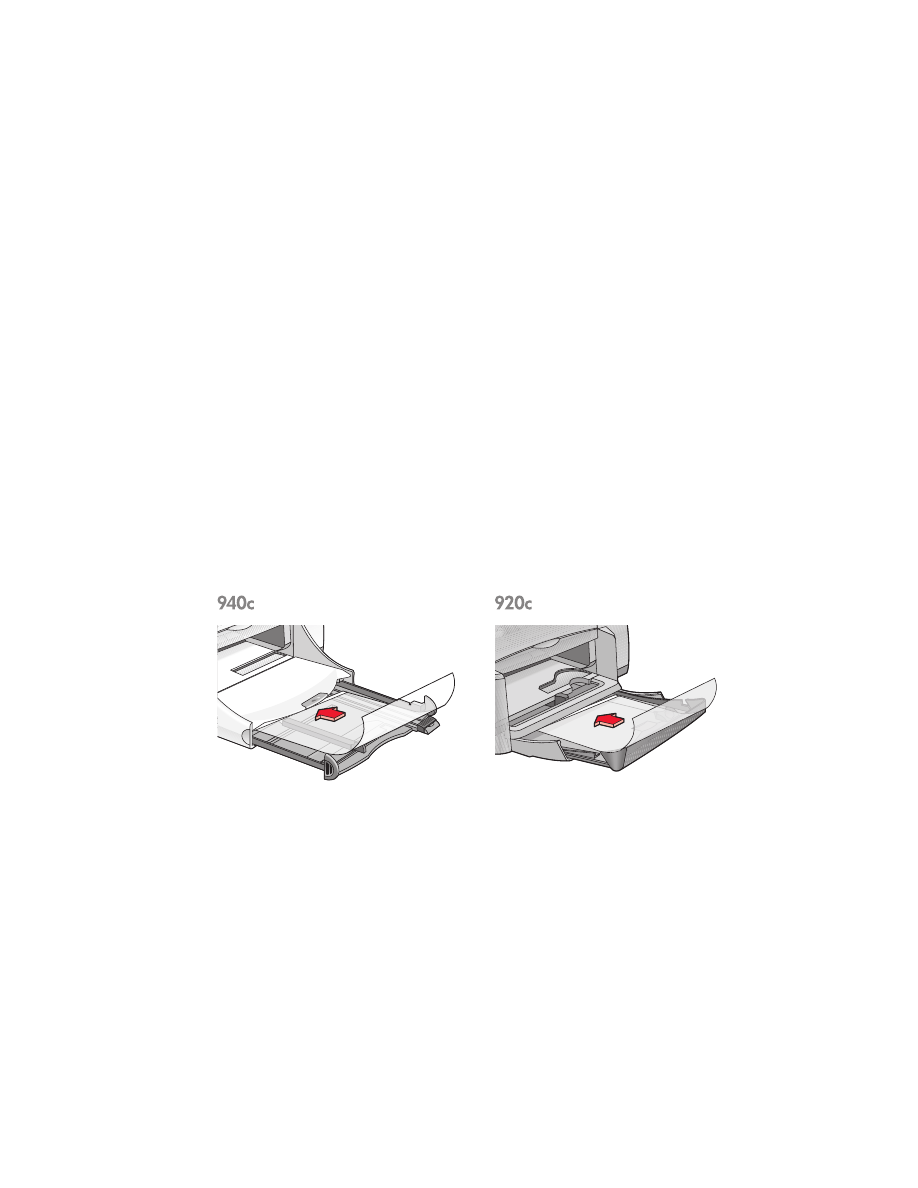
Transparencias
Preparación para la impresión
1.
Extraiga la bandeja de Entrada.
2.
Deslice hacia fuera los dos ajustadores del papel y quite todo el papel
que haya en la bandeja.
3.
Abanique los bordes de las hojas de transparencias para separarlas y
después alinéelos.
4.
Coloque hasta 25 hojas de transparencias en la bandeja si la impresora
dispone de una bandeja plegable. Coloque hasta 30 hojas de
transparencias en la bandeja si la impresora no dispone de una bandeja
Plegable.
Asegúrese de que la cara áspera esté hacia abajo y que la banda
adhesiva se encuentre mirando hacia la impresora.
5.
Empuje las transparencias hacia delante hasta el tope.
6.
Deslice suavemente los ajustadores del papel contra el papel de
transparencias y empuje la bandeja de Entrada hasta que haga tope.
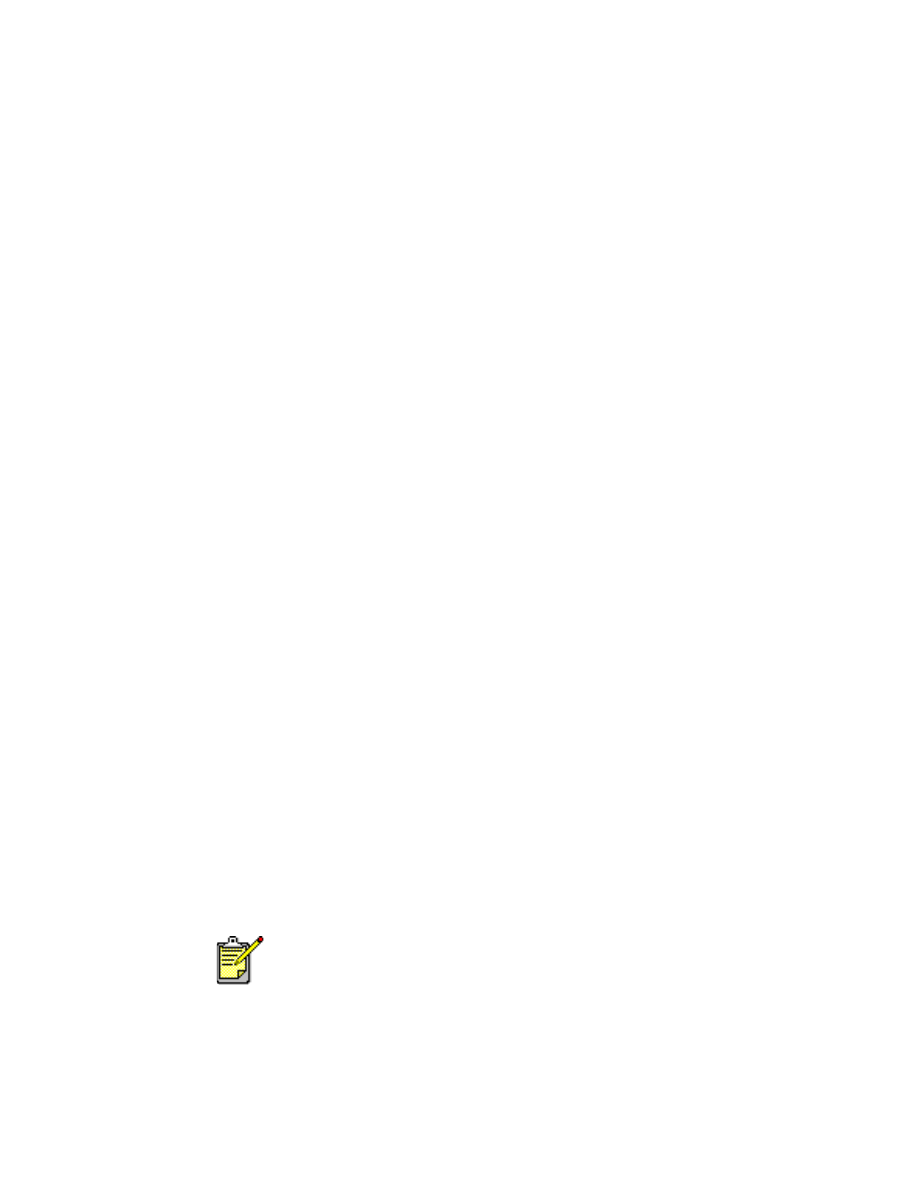
30
Impresión de transparencias
1.
Abra el archivo que desea imprimir.
2.
Siga uno de estos caminos para seleccionar sus opciones de impresión,
dependiendo del programa de software que esté usando:
• Haga clic en
Archivo
>
Imprimir
y después seleccione
Propiedades
–o–
• Haga clic en
Archivo
>
Configuración de impresión
y después
seleccione
Propiedades
–o–
• Haga clic en
Archivo
>
Imprimir
>
Configuración
y después seleccione
Propiedades
.
El cuadro Propiedades de la impresora aparece con las opciones de
ficha Configuración, Características y Avanzado.
3.
Seleccione la ficha
Configuración
y después elija lo siguiente:
•
Calidad de impresión
:
Normal
u
Óptima
•
Tipo de papel
: Papel de transparencias adecuado
•
Tamaño de papel
: Tamaño adecuado
4.
Seleccione la ficha
Características
y después elija lo siguiente:
•
Orientación
: Orientación adecuada
•
Impresión a doble cara
: Deseleccionada
•
Copias
: Hasta 25 si la impresora dispone de una bandeja plegable;
hasta 30 si la impresora no dispone de una bandeja plegable
5.
Seleccione la ficha
Avanzado
si desea efectuar ajustes opcionales en el
volumen de tinta, color, tiempo de secado o velocidad de impresión
(Modo de memoria baja).
6.
Haga clic en
Aceptar
para volver a la pantalla Imprimir o Configuración
de impresión.
7.
Haga clic en
Aceptar
para imprimir.
La impresora espera a que las transparencias se sequen antes de
soltarlas en la bandeja de Salida.
Directrices para la impresión
Para obtener unos resultados óptimos, utilice transparencias hp para
inyección de tinta.

31